Искате ли да се мотивирате да четете повече? Най-лесният начин е да проследите това, което вече сте прочели! С персонализиран инструмент за проследяване на книги и виртуална лавица за книги можете да следите книгите, които четете, мислите и оценките си за всяка от тях, както и да държите под ръка списъка си с желания за книги.
С Notion можете да създадете работно пространство, за да проследявате вашите навици за четене и да създадете виртуална лавица за книги, с която да се гордеете. Ето как можете да използвате Notion, за да създадете свой собствен инструмент за проследяване на книги.
Съдържание
Стъпка 1: Настройване на вашата база данни на Book Tracker
![]()
Разбира се, първата стъпка при всяка настройка на Notion е да създадете вашата база данни. За инструмент за проследяване на книги има няколко полета, които трябва да поддържате, като заглавие на книга, автор, състояние на четене, започнато на, приключило на, оценка и бележки. Ето как да създадете своята база данни:
Освен това можете да персонализирате външния вид на вашата таблица, като добавите икони или емоджи за всяка от вашите колони.
Стъпка 2: Създайте вашите изгледи
![]()
Сега, когато вашата база данни е готова, можете да настроите своите изгледи на Notion, за да улесните добавянето, редактирането и прегледа на записите. Ето как можете да настроите своите изгледи на Notion за вашия инструмент за проследяване на книги:
- Например изглед с филтър Състояние = За четене показва всички книги, които предстои да прочетете.
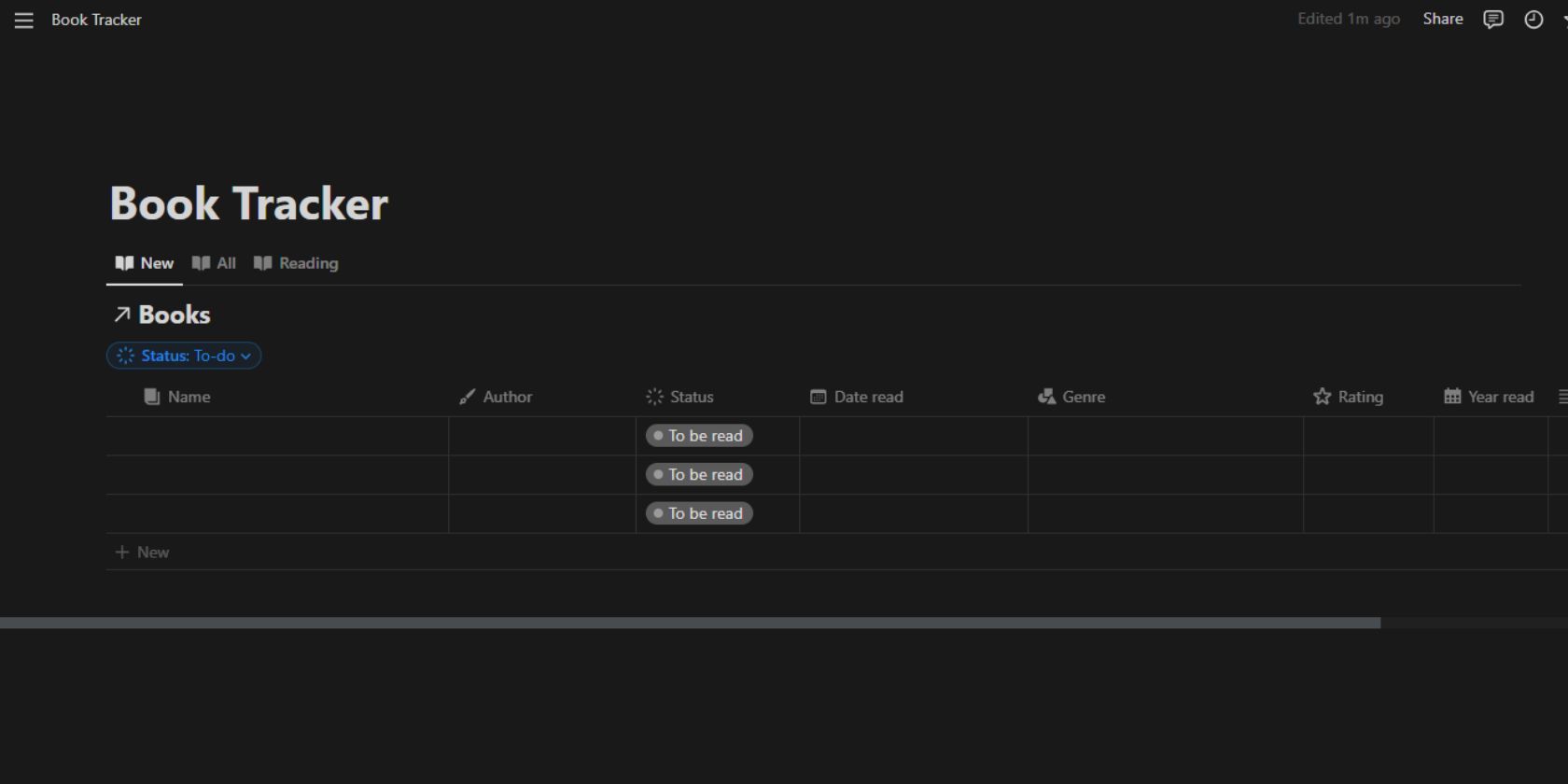
Стъпка 3: Добавяне/редактиране на вашите записи
![]()
Добавянето/редактирането на вашите записи в книгата е подобно на това как бихте добавили записи във всяка таблица на Notion.
- За нов запис просто щракнете върху Ново в таблицата или страницата за преглед и въведете желаните подробности.
- Ако щракнете върху Нов във филтриран изглед, свойствата на филтъра се задават автоматично за новия запис.
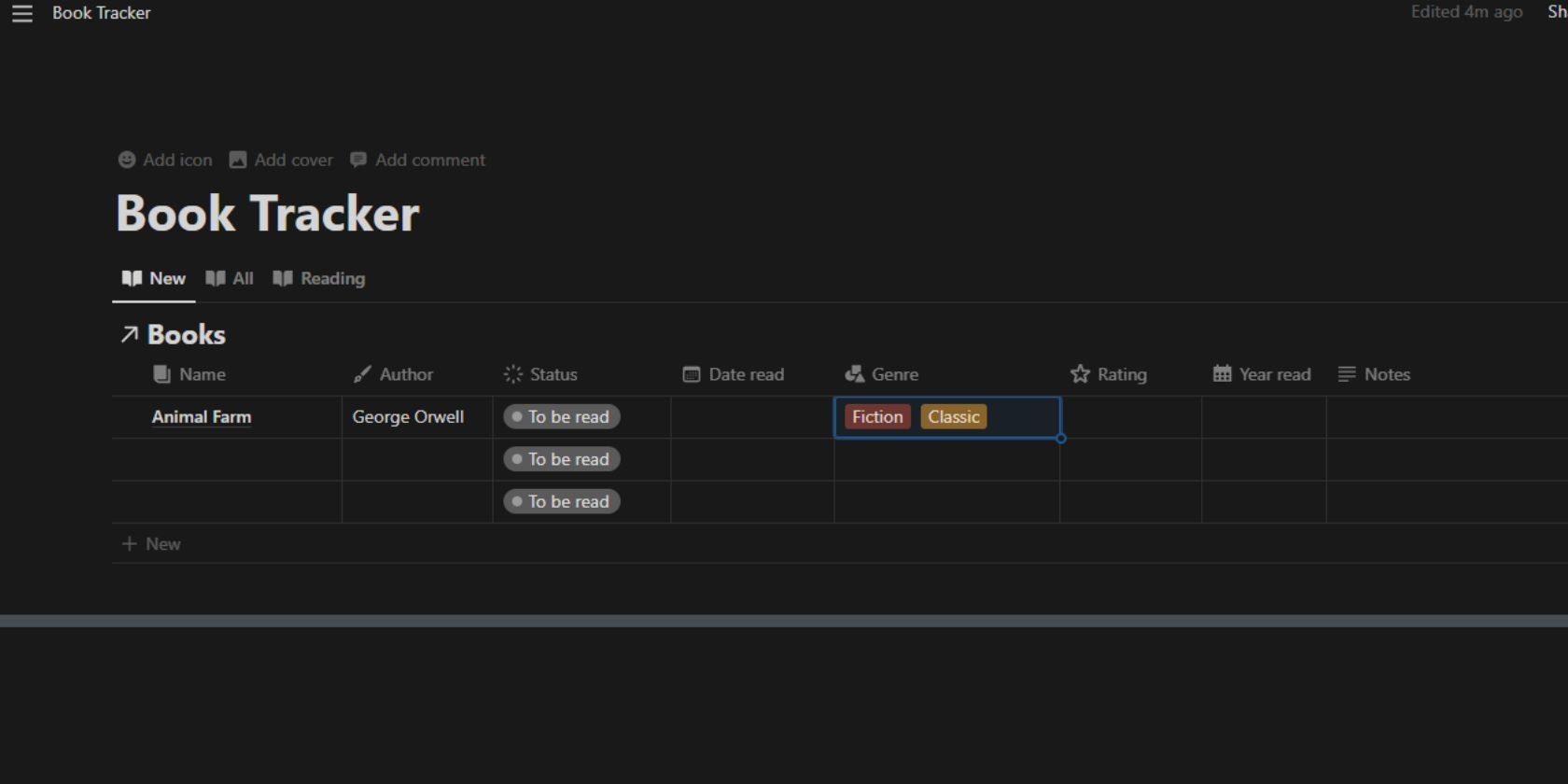
- Ако щракнете върху Нов във филтриран изглед, свойствата на филтъра се задават автоматично за новия запис.
- За да редактирате съществуващ запис, задръжте курсора на мишката над заглавието на книгата и щракнете върху Отвори, за да видите всички свойства за избраните записи.
- В изглед на дъска или галерия просто щракнете върху картата, за да видите и редактирате свойствата на книгата.
- Можете също така да добавите корици на книги към вашите записи, за да направите вашите изгледи на Notion по-естетични. За да направите това, просто добавете изображението на корицата на книгата към началната страница.
- Можете лесно да намерите корици на книги с Google Търсене на изображения. Просто копирайте желаното изображение от резултатите от търсенето и го поставете във вашия запис в Notion.
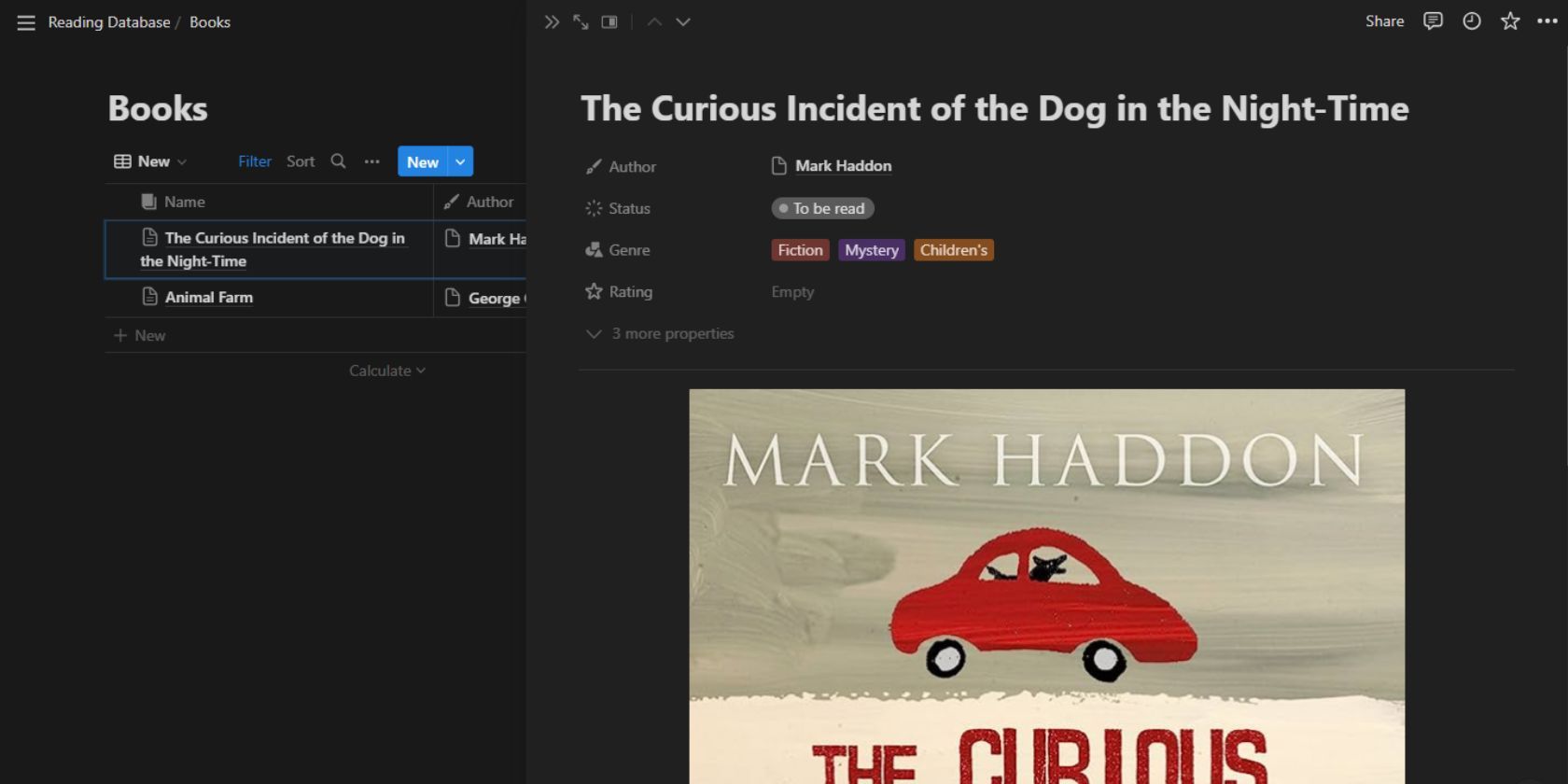
- Можете лесно да намерите корици на книги с Google Търсене на изображения. Просто копирайте желаното изображение от резултатите от търсенето и го поставете във вашия запис в Notion.
- За да следите кога четете книга, редактирайте свойството Дата на четене с начална дата и крайна дата, като включите бутона Крайна дата.
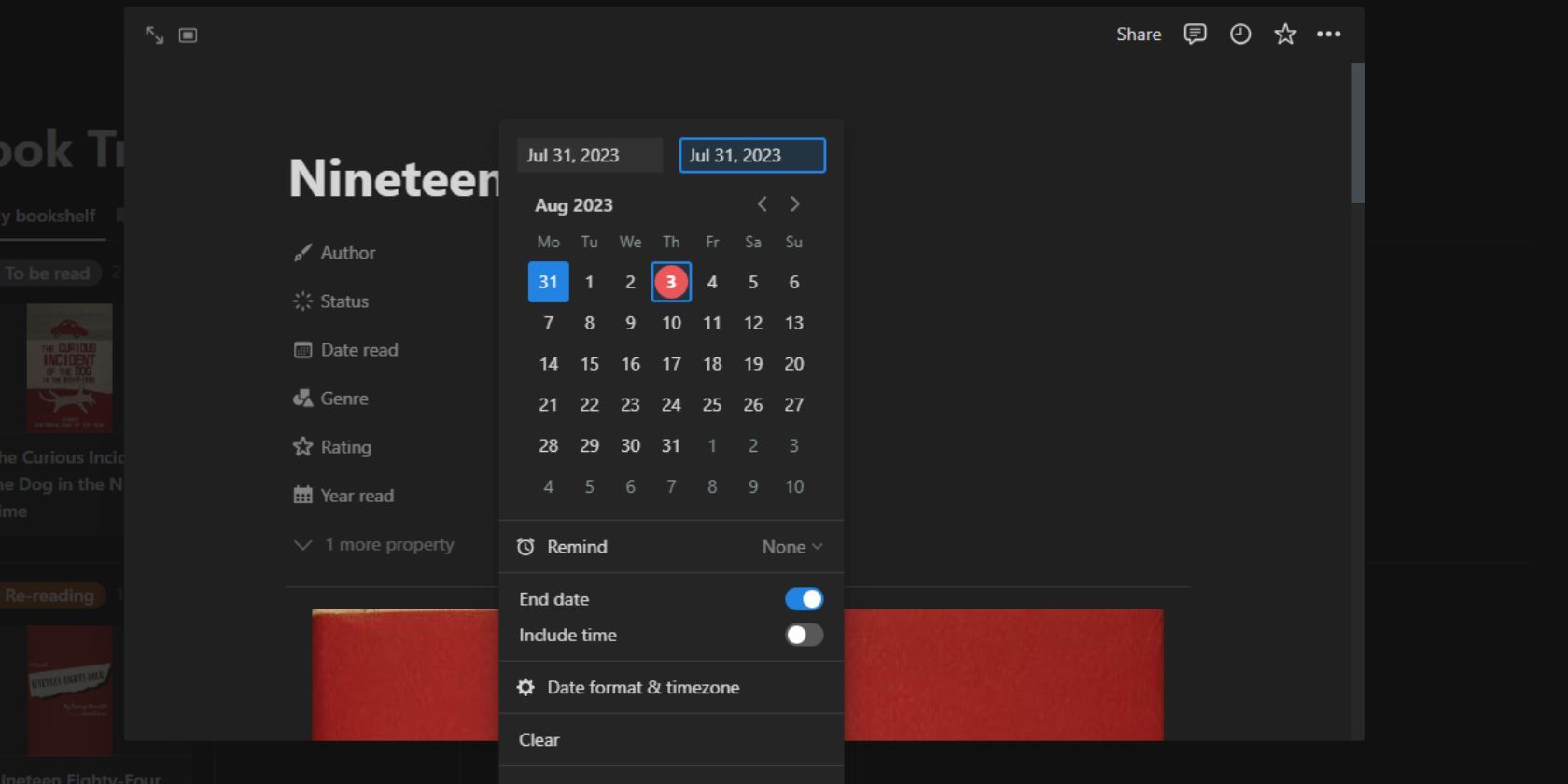
Стъпка 4: Настройване на база данни за автор и табло за управление
![]()
Ако често четете книги от едни и същи автори, тогава можете също да създадете база данни за автори, за да следите това. Ето как да настроите това:
Сега, когато създавате нов запис във вашата база данни с книги, можете или да изберете някой от авторите, които сте добавили преди това, или да добавите нов автор към вашата база данни с автори. В таблицата с автори ще можете да видите всички автори, които сте добавили, заедно със списъка с книги, написани от всеки от тях.
![]()
Стъпка 5: Настройте своята виртуална библиотека
![]()
След като добавите вашите записи и изображения към всеки от тях, можете да ги визуализирате под формата на виртуална библиотека с множество рафтове. Ето как да го направите:
Вашата виртуална библиотека е готова! Вашите книги са показани под формата на карти. Книгите на всеки „рафт“ на тази библиотека са разделени въз основа на вашия статус на четене. Можете лесно да плъзгате и пускате карти от един рафт на друг и също така да редактирате записи, като просто щракнете върху картата на книгата.
Виртуалната библиотека изглежда най-добре, ако сте добавили изображение на корицата за всеки запис в книгата.
Вашата персонализирана онлайн лавица с идеи
С тези стъпки можете да трансформирате вашето работно пространство на Notion в привлекателен и функционален инструмент за проследяване на четене. Независимо дали сте запален читател или начинаещ библиофил, организирането и проследяването на вашето четене със сигурност ще ви насърчи да поддържате навиците си за четене.
Notion е отличен инструмент с множество функции за управление на цифровия живот. Като създадете повече работни пространства и бази данни, можете също да го използвате за няколко други цели, като учене и проследяване на навици.
